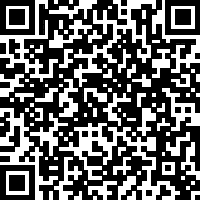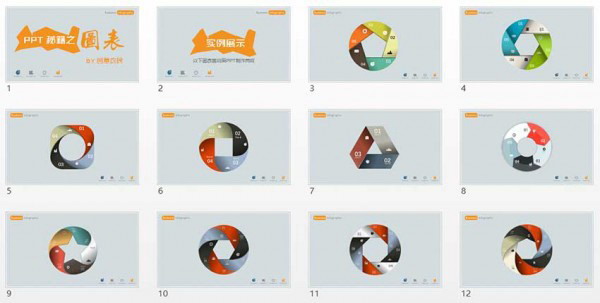
PPT圖表介紹
今天又給大家在網(wǎng)上找了一個(gè)PPT圖標(biāo)模板。這款PPT圖表是大神的作品,所有圖表均是用PPT繪制完成,由此可見PPT有多么強(qiáng)大。更為難能可貴的是,作者將如何制作這些圖表也進(jìn)行了講解,并包含在了PPT模板之中。當(dāng)然這些講解的內(nèi)容需要有一定的PPT基礎(chǔ)才行。需要說明的是,這個(gè)PPT模板用的是“張海山銳諧體”。對(duì)字體要求較高,但是又沒有這個(gè)字體的童鞋去百度搜索下載即可。
PPT圖表制作詳解
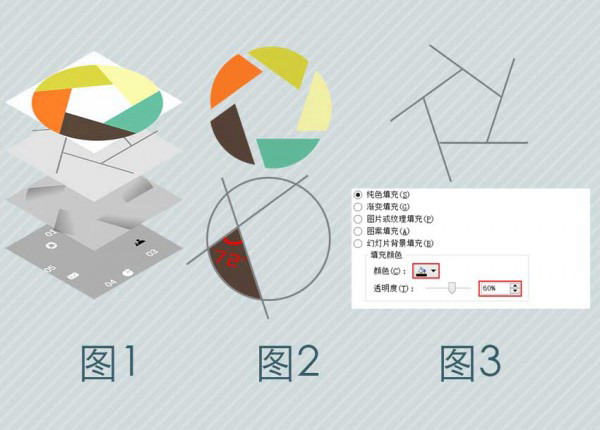
圖1:多層疊加。想要實(shí)現(xiàn)細(xì)膩的立體效果,僅靠一層形狀是做不出來的。該圖表有四層:1.基底色塊(最上面)、2.邊緣色塊(第二層)、3.光澤色塊(第三層)、4.圖表文字(第四層)。
圖2:底層形狀制作。1.可以用一個(gè)圓和2個(gè)矩形用形狀剪除制作。2.可以用一個(gè)圓和1個(gè)三角形用形狀交點(diǎn)制作。3.可以插入多邊形,用編輯頂點(diǎn)繪制(不推薦)。對(duì)于新手來說,可能不知道在哪里找到“形狀剪除”,我以PowerPoint2013為例:
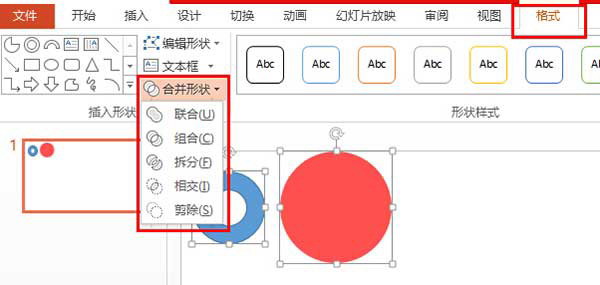
首先你必須要從PPT中插入“形狀”,且必須2個(gè)以上,不然圖形之間沒有不能操作。然后選中這兩個(gè)圖形,在功能區(qū)會(huì)出現(xiàn)“繪圖工具”->“格式”注。在出現(xiàn)的功能區(qū)中靠左邊的位置有一個(gè)名叫“合并圖形”的選項(xiàng),選擇你要的效果就行了。當(dāng)然,你還需要注意的是,既然是拆分、相交、減除的操作,你的兩個(gè)圖形必然要相交的。上圖只是告訴大家如何進(jìn)行操作的示例,所以疏忽了一把,并未相交。
圖3:邊緣形狀制作。推薦復(fù)制基底圖形,和矩形形狀交點(diǎn)制作?;蛘呦炔迦胩菪?,后微調(diào)(調(diào)節(jié)控點(diǎn)或編輯頂點(diǎn))制作。然后進(jìn)行調(diào)色,并將透明度設(shè)置為60%-70%。
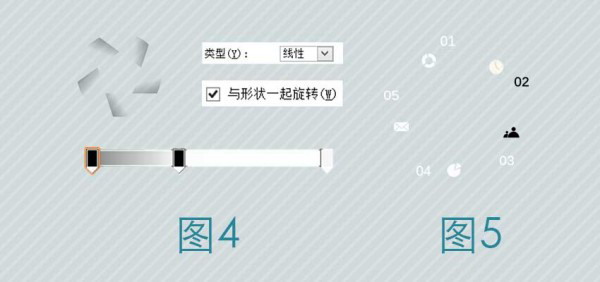
圖4:光澤形狀制作。復(fù)制基底形狀,調(diào)整填充為漸變填充。然后復(fù)制4份調(diào)整角度,與基底貼合。填充的時(shí)候按照這個(gè)比例進(jìn)行操作:左:位置:0%、顏色:純黑、透明度:58%,中:位置:37%、顏色:純黑、透明度:99%,右:位置:100%、顏色:純黑、透明度:100%。
需要注意的是,一定要勾選“與形狀一起旋轉(zhuǎn)”。
圖5:圖標(biāo)文字制作。圖標(biāo)可以自己下載或手動(dòng)繪制,在逼格PPT有相應(yīng)圖標(biāo)下載,畢竟所有東西自己做太費(fèi)時(shí)間。當(dāng)然,如果是學(xué)習(xí),事必躬親是必須的。另外,若你有較多文字,圖表上空間不足,可以用線條引出。
聲明:模板歸原作者——“創(chuàng)意農(nóng)民”所有。本站內(nèi)容僅用于學(xué)習(xí)使用,不得用于商業(yè)用途。
更多 推薦PPT模板
-
《皮卡丘》主題 PPT模板
2020-10-11 2074 0
相關(guān)推薦
- 12-09 把故宮搬進(jìn)PPT模板欣賞
- 11-17 《國潮風(fēng)年會(huì)》PPT模板欣賞
- 11-17 《漸變科技風(fēng)》PPT模板欣賞
- 11-17 《聲臨其境》商務(wù)風(fēng)PPT模板欣賞
- 11-17 《線性時(shí)空》科技風(fēng)PPT模板欣賞
- 11-17 《中國風(fēng)工作匯報(bào)》PPT模板欣賞
- 10-12 暗黑神秘科技風(fēng)PPT模板
- 10-12 淺粉清藍(lán)PPT演示模板
- 10-12 國風(fēng)水墨俠客行PPT演示模板
- 10-12 看不懂的英文PPT模板
取消回復(fù)歡迎 你 發(fā)表評(píng)論:
- 搜索
- 最新資源
- 搜索
- 最新資源